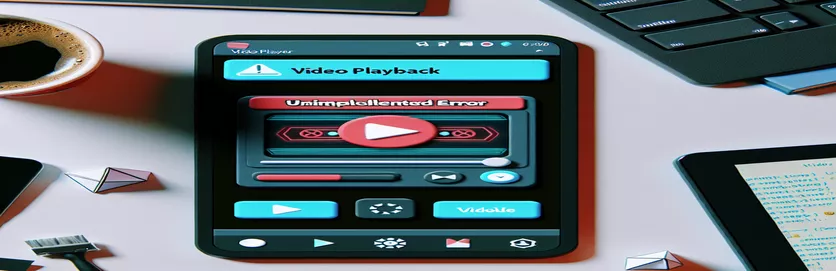Vaizdo įrašų atkūrimo klaidų tvarkymas „Flutter“ darbalaukio programose
Kurdami „Flutter“ darbalaukio programą, kūrėjai gali susidurti su klaidomis bandydami paleisti mediją, pvz., vaizdo įrašus. Viena dažna problema, su kuria susiduriama atkuriant vaizdo įrašą „Windows“ darbalaukio programose, yra . Ši klaida paprastai atsiranda, kai programai nepavyksta inicijuoti vaizdo įrašų grotuvo. Jei dirbate su paketą, tai gali neleisti vaizdo įrašams sklandžiai veikti jūsų programoje.
Klaidos pranešimas „“ gali būti nelinksma, ypač kai bandote įdiegti ką nors tokio paprasto, kaip ekrano užsklanda su vaizdo įrašu. Ši problema būdinga „Flutter“ darbalaukio palaikymui, kuris vis dar tobulinamas, o kai kurios mobiliosiose platformose pasiekiamos funkcijos nėra visiškai įdiegtos stalinių kompiuterių aplinkoje.
Šiame straipsnyje apžvelgsime veiksmus, kurių reikia norint išspręsti šią problemą ir užtikrinti tinkamą vaizdo įrašų atkūrimą „Flutter Windows“ darbalaukio programose. Išsiaiškinsime, kodėl iškyla ši problema, ir pateiksime praktinius jos sprendimo būdus.
Šio vadovo pabaigoje suprasite, kaip išspręsti problemą ir sėkmingai rodyti vaizdo įrašus „Flutter“ darbalaukio programoje, nesvarbu, ar tai ekrano užsklanda, ar kitais medijos tikslais.
| komandą | Naudojimo pavyzdys |
|---|---|
| VideoPlayerController.file | Ši komanda inicijuoja vaizdo grotuvą naudojant vietinį vaizdo failą iš įrenginio failų sistemos. Tai būdinga vaizdo įrašų atkūrimui naudojant „Flutter“, kai dirbama su failais, o ne su tinklo srautais. |
| ChewieController | Naudojamas vaizdo įrašų atkūrimui valdyti ir tinkinti naudojant „Chewie“ paketą, kuris prideda papildomų valdiklių ir funkcijų prie pagrindinio „Flutter“ vaizdo grotuvo. Tai apima tokias ypatybes kaip automatinis paleidimas, formato santykis ir kilpa. |
| _blackScreenTimer | Laikmačio objektas, naudojamas veiksmams suaktyvinti nurodytais intervalais. Šiuo atveju jis nustatytas suaktyvinti juodo ekrano efektą kas 15 minučių, sukuriant intervalą vaizdo įrašo atkūrimo metu. |
| Future.delayed | Pristabdo vykdymą tam tikrai trukmei prieš atnaujinant kodą. Čia jis naudojamas juodam ekranui imituoti tam tikrą laiką prieš tęsiant vaizdo įrašų atkūrimą. |
| setState | Šis specifinis „Flutter“ metodas vadinamas vartotojo sąsajai atnaujinti, kai pasikeičia programos būsena, pvz., kai perjungiamas juodas ekranas ir vaizdo ekranas. |
| VideoPlayerController.initialize | Ši komanda inicijuoja vaizdo grotuvą ir paruošia jį atkurti. Jis turi būti iškviestas prieš bandant paleisti vaizdo įrašą, užtikrinant, kad laikmena tinkamai įkelta. |
| AspectRatio | Naudojamas vaizdo įrašų grotuvo formato santykiui nustatyti pagal pradinius vaizdo įrašo matmenis. Tai užtikrina, kad vaizdo įrašas ekrane būtų rodomas proporcingai. |
| FloatingActionButton | Šis valdiklis naudojamas slankiajam mygtukui „Flutter“ vartotojo sąsajoje sukurti. Šiuo atveju jis naudojamas dinamiškai perjungti vaizdo įrašų atkūrimą ir pristabdyti veiksmus. |
| Timer.periodic | Reguliariais intervalais vykdo nurodytą funkciją. Čia jis yra atsakingas už juodo ekrano efekto suaktyvinimą kas 15 minučių, kol vaizdo įrašas leidžiamas. |
Vaizdo įrašų atkūrimo ir laikmačio valdymo supratimas „Flutter“ darbalaukio programose
Pirmasis scenarijaus pavyzdys parodo, kaip įdiegti vaizdo įrašų atkūrimą a naudojant video_player paketą. Jis pradedamas inicijuojant „VideoPlayerController“, kuris įkelia vaizdo įrašą iš vietinės failų sistemos. Šis valdiklis yra būtinas norint valdyti vaizdo įrašo operacijas, tokias kaip atkūrimas, pristabdymas ir paieška. The funkcija yra labai svarbi, nes ji užtikrina, kad vaizdo įrašas būtų tinkamai įkeltas prieš atliekant bet kokį atkūrimo veiksmą. Jei failo kelias yra tinkamas ir vaizdo įrašas inicijuojamas, valdiklis automatiškai pradeda leisti vaizdo įrašą. Jei failo nėra arba įvyksta klaida, jis spausdina klaidų pranešimus derinimo tikslais.
Didelė sprendimo dalis apima laikmačio naudojimą, kad kas 15 minučių būtų rodomas juodas ekranas. Tai atliekama naudojant metodas, kuris suplanuoja pasikartojančias užduotis nustatytais intervalais. Tokiu atveju laikmatis kas 15 minučių suaktyvina _showBlackScreen() funkciją, kuri laikinai pristabdo vaizdo įrašą ir 7 sekundėms rodo juodą ekraną. Taip sukuriamas intervalas, imituojantis ekrano užsklandos efektą. Laikmačio klasė atlieka gyvybiškai svarbų vaidmenį kontroliuojant įvykius su laiku, todėl šiame pavyzdyje ji yra pagrindinė pasikartojančių užduočių valdymo sudedamoji dalis.
Norėdami valdyti vartotojo sąsają, naudojamas, kai reikia rodyti arba pašalinti juodą ekraną. Metodas setState užtikrina, kad vartotojo sąsaja būtų atnaujinta atsižvelgiant į būsenos pokyčius, pvz., vaizdo įrašo pristabdymą arba juodo ekrano rodymą. Kai praeina 7 sekundžių delsa, vaizdo įrašas tęsiamas, o juodas ekranas yra paslėptas. Šis sklandus perėjimas tarp vaizdo įrašo atkūrimo ir juodo ekrano yra būtinas norint išlaikyti vartotojo patirtį, ypač kai vaizdo grotuvas naudojamas ekrano užsklandos funkcijai.
Antrasis sprendimas, kuriame naudojamas „Chewie“ paketas, užtikrina patikimesnį vaizdo valdymą. „Chewie“ prideda pasirinktinius valdiklius, pvz., atkūrimo / pristabdymo, paieškos ir viso ekrano režimą, padidindama vaizdo grotuvo galimybes. The apgaubia „VideoPlayerController“, todėl kūrėjai gali geriau valdyti atkūrimą. Šis metodas ypač naudingas tiems, kurie nori pasiūlyti vartotojams turtingesnę patirtį su integruotais valdikliais, kilpos ir automatinio paleidimo funkcijomis. Abiejuose scenarijuose pateikiami praktiniai sprendimai, susiję su vaizdo įrašų atkūrimu Flutter Windows programose, kiekvienas pritaikytas skirtingiems naudojimo atvejams.
Kaip išspręsti vaizdo įrašų atkūrimo problemas „Flutter Windows“ programose
1 sprendimas: naudokite paketas su klaidų tvarkymu „Flutter“ darbalaukio programoje.
import 'dart:async';import 'dart:io';import 'package:flutter/material.dart';import 'package:video_player/video_player.dart';void main() {runApp(MyApp());}class MyApp extends StatelessWidget {@overrideWidget build(BuildContext context) {return MaterialApp(home: VideoPlayerFromFile(),);}}class VideoPlayerFromFile extends StatefulWidget {@override_VideoPlayerFromFileState createState() => _VideoPlayerFromFileState();}class _VideoPlayerFromFileState extends State<VideoPlayerFromFile> {VideoPlayerController? _controller;bool _isBlackScreen = false;Timer? _blackScreenTimer;@overridevoid initState() {super.initState();_initializeVideoPlayer();_startBlackScreenTimer();}Future<void> _initializeVideoPlayer() async {String filePath = r'C:\videodata\video.mp4';if (await File(filePath).exists()) {_controller = VideoPlayerController.file(File(filePath));await _controller!.initialize().then((_) {setState(() { _controller!.play(); });}).catchError((error) {print("Error initializing video: $error");});} else {print('File does not exist at path: $filePath');}}void _startBlackScreenTimer() {_blackScreenTimer = Timer.periodic(Duration(minutes:15), (timer) {_showBlackScreen();});}void _showBlackScreen() {setState(() { _isBlackScreen = true; });_controller?.pause();Future.delayed(Duration(seconds:7), () {setState(() { _isBlackScreen = false; _controller?.play(); });});}@overridevoid dispose() {_controller?.dispose();_blackScreenTimer?.cancel();super.dispose();}@overrideWidget build(BuildContext context) {return Scaffold(appBar: AppBar(title: Text('Play Video with Black Screen Interval'));body: Center(child: _isBlackScreen? Container(color: Colors.black): _controller != null && _controller!.value.isInitialized? AspectRatio(aspectRatio: _controller!.value.aspectRatio,child: VideoPlayer(_controller!),): Text('Loading video...'),),);}}
Alternatyvus sprendimas: naudokite paketas geresniam vaizdo valdymui
2 sprendimas: „Chewie“ siūlo lankstesnį sprendimą vaizdo įrašams leisti su papildomomis funkcijomis ir valdikliais.
import 'dart:async';import 'dart:io';import 'package:flutter/material.dart';import 'package:chewie/chewie.dart';import 'package:video_player/video_player.dart';void main() { runApp(MyApp()); }class MyApp extends StatelessWidget {@overrideWidget build(BuildContext context) {return MaterialApp(home: ChewieVideoPlayer(),);}}class ChewieVideoPlayer extends StatefulWidget {@override_ChewieVideoPlayerState createState() => _ChewieVideoPlayerState();}class _ChewieVideoPlayerState extends State<ChewieVideoPlayer> {VideoPlayerController? _videoPlayerController;ChewieController? _chewieController;@overridevoid initState() {super.initState();_initializeChewiePlayer();}Future<void> _initializeChewiePlayer() async {String filePath = r'C:\videodata\video.mp4';if (await File(filePath).exists()) {_videoPlayerController = VideoPlayerController.file(File(filePath));await _videoPlayerController!.initialize();_chewieController = ChewieController(videoPlayerController: _videoPlayerController!,aspectRatio: _videoPlayerController!.value.aspectRatio,autoPlay: true,looping: true,);setState(() {});} else {print('File not found at path: $filePath');}}@overridevoid dispose() {_videoPlayerController?.dispose();_chewieController?.dispose();super.dispose();}@overrideWidget build(BuildContext context) {return Scaffold(appBar: AppBar(title: Text('Chewie Video Player'));body: Center(child: _chewieController != null? Chewie(controller: _chewieController!): Text('Loading video...'),),);}}
Vaizdo įrašų atkūrimo ir juodo ekrano valdymo optimizavimas „Flutter Desktop“.
Diegiant vaizdo įrašų atkūrimą „Flutter“, skirtoje „Windows“, pagrindinis veiksnys, į kurį dažnai neatsižvelgiama, yra vaizdo įrašų našumo optimizavimas, ypač pridedant funkcijas, pvz., juodus ekranus su laiku. Svarbu suprasti, kad tuo metu paketas puikiai tinka paprastoms programoms, sudėtingesni naudojimo atvejai, pvz., vaizdo įrašo paleidimas kaip ekrano užsklanda su laiko pertraukomis, gali sukelti našumo problemų. Čia itin svarbu užtikrinti veiksmingą išteklių valdymą, pvz., pristabdyti ir atnaujinti vaizdo įrašų grotuvą. Kad išvengtumėte išteklių nutekėjimo, turite sumažinti atminties naudojimą tinkamai išmesdami valdiklius.
Kitas aspektas, į kurį reikia atsižvelgti dirbant su vaizdo įrašu „Flutter“ darbalaukio programose, yra įvairių vaizdo įrašų formatų tvarkymas. The paketas pirmiausia palaiko MP4 failus, bet kas atsitiks, kai reikia leisti kitus formatus? Naudojant paketą kaip gali būti sprendimas, nes palaiko kelis vaizdo įrašų formatus ir suteikia daugiau lankstumo. Šis paketas leidžia konvertuoti ir perkoduoti vaizdo įrašus, užtikrinant, kad neapsiribotumėte vienu formatu. Be to, jis siūlo platų komandų, skirtų manipuliuoti vaizdo failais, asortimentą, suteikiant kūrėjams daugiau galimybių valdyti savo medijos turinį.
Galiausiai, naudotojo įvesties tvarkymas, kai leidžiamas vaizdo įrašas, pvz., pristabdyti arba perjungti vaizdo įrašus, turi būti kruopščiai suplanuotas. Interaktyvių vartotojo sąsajos elementų, tokių kaip gali padėti vartotojams lengvai valdyti atkūrimą. Tinkamai naudojant „Flutter's“. metodas užtikrina, kad programa dinamiškai atspindėtų dabartinę vaizdo įrašo būseną. Klaidų tvarkymas čia taip pat labai svarbus – vaizdo įrašo inicijavimo ir atkūrimo blokavimo bandymas padeda išvengti strigčių ir suteikia vartotojams geresnių atsiliepimų, kai kas nors nepavyksta, taip pagerinant bendrą naudotojo patirtį.
- Kokia yra „UnimplementedError“ atkūrimo vaizdo įrašų „Flutter Windows“ programose priežastis?
- Ši klaida atsiranda dėl to, kad pakete nėra visiškai įdiegtas darbalaukio palaikymas. Kai kurios vaizdo įrašų atkūrimo funkcijos vis dar kuriamos stalinių kompiuterių platformoms.
- Kaip išspręsti problemą, kai mano vaizdo failas nerastas?
- Įsitikinkite, kad failo kelias yra teisingas. Naudokite an ir įsitikinkite, kad išvengsite pasvirųjų brūkšnių failo kelio eilutėje.
- Ar galiu naudoti kitus vaizdo formatus, išskyrus MP4?
- Pagal numatytuosius nustatymus, Paketas palaiko MP4. Jei norite žaisti kitais formatais, apsvarstykite galimybę naudoti paketą, kuris palaiko kelis formatus.
- Kaip prie vaizdo įrašų grotuvo pridėti atkūrimo valdiklius?
- Galite naudoti paketą, kuris prideda išplėstinius vaizdo valdiklius, tokius kaip viso ekrano režimas, garsumo valdymas ir paieška.
- Kodėl „Flutter“ programa sugenda įkeliant vaizdo įrašą?
- Taip gali nutikti dėl netinkamo vaizdo įrašo inicijavimo. Visada naudoti blokai aplink vaizdo įrašo inicijavimo kodą, kad klaidos būtų tvarkomos gražiai.
Šiame straipsnyje parodėme, kaip išspręsti „UnimplementedError“ problemą bandant paleisti vaizdo įrašus „Flutter Windows“ programoje. Derindami teisingus failų kelius ir patikimą klaidų tvarkymą, galite išvengti gedimų ir užtikrinti sklandų vaizdo įrašų atkūrimą.
Įdiegę juodo ekrano funkciją su laiku, galite perkelti savo programą į kitą lygį kurdami dinamiškas naudotojų funkcijas. Naudodama šiuos metodus, jūsų programa efektyviai tvarkys vaizdo įrašų atkūrimą stalinių kompiuterių platformose, siūlydama universalumą ir patikimumą.
- Išsami informacija apie vaizdo įrašų atkūrimą ir „Flutter“ darbalaukio programų klaidų šalinimą buvo pateikta oficialioje „Flutter“ dokumentacijoje. „Flutter“ darbalaukio integravimo vadovas .
- Video_player funkcijos ir laikmačio valdymo diegimo gairės buvo pateiktos iš išteklių, esančių svetainėje video_player Paketo dokumentacija .
- Norėdami išspręsti UnimplementedError ir kitus trikčių šalinimo patarimus, straipsnyje buvo remiamasi geriausios praktikos pavyzdžiais, kuriais dalijamasi bendruomenės diskusijose adresu Stack Overflow .
- Informacija apie vaizdo įrašų našumo optimizavimą naudojant failų tvarkymą ir pranešimų apie klaidas sistemoje „Flutter“ buvo surinkta iš „Flutter“ atlikimo dokumentacija .